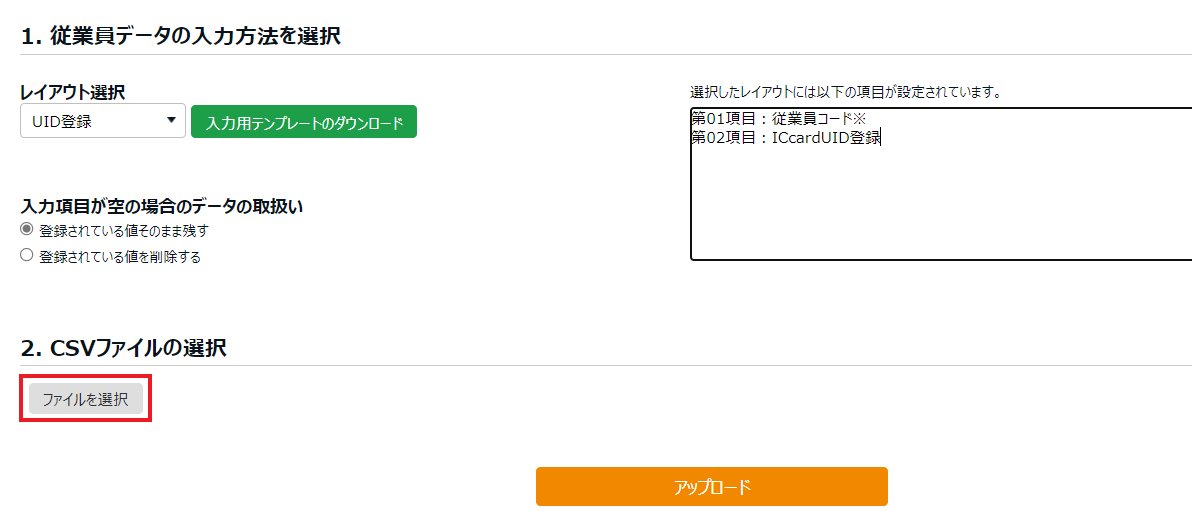ピットタッチ・プロでICカード情報を登録することはできません。
ICカード情報は、以下のいずれかの方法で登録してください。
補足
「ICカード情報の登録」とは、従業員に打刻用のICカード情報を
紐付ける作業を指します。
【方法1】Windowsデスクトップ版タイムレコーダーで登録する
PCに、Windowsデスクトップ版タイムレコーダー(ICカード認証)をインストールし、
ICカードリーダー(PaSoRi)を接続してICカード情報を読み取り、登録する方法です。
1. タイムレコーダーをセットアップします。タイムレコーダーの設定手順はこちらをご参照ください。
2. タイムレコーダーを起動し、設定 > 認証登録 を選択します。 対象従業員を選択し、
[登録を開始する]ボタンをクリックします。
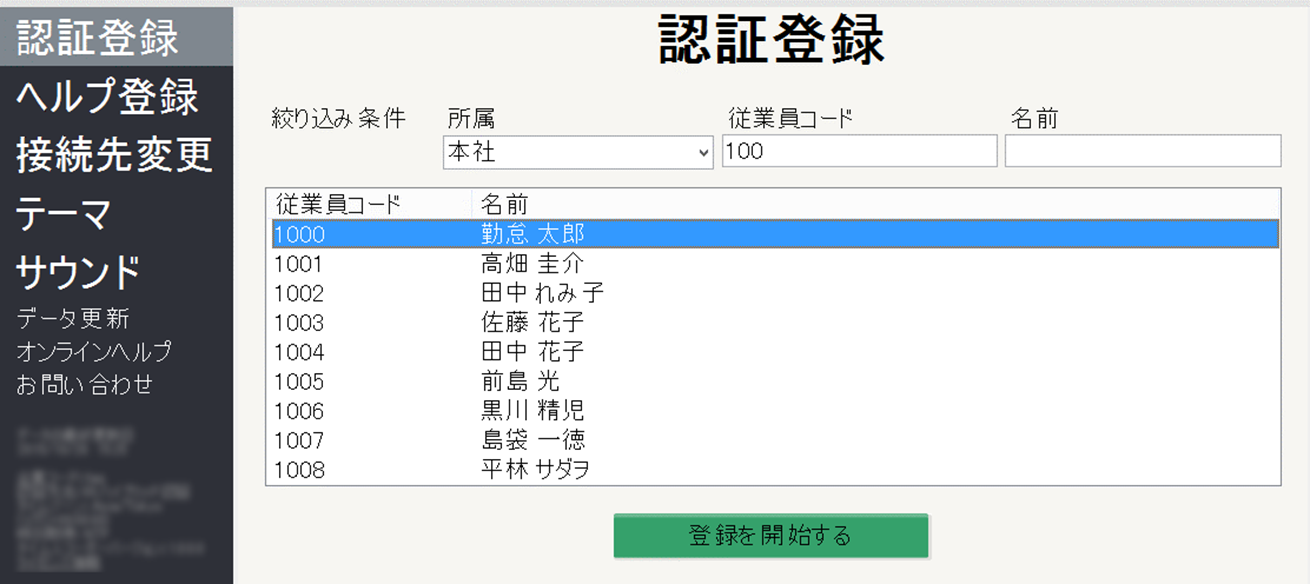
3. ICカードリーダーにICカードを置き、情報を読み取ります。
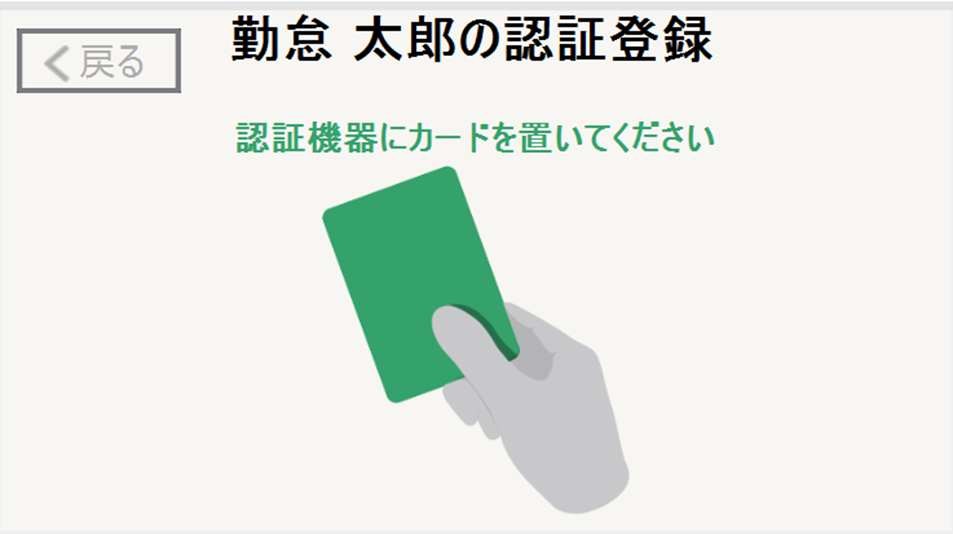
4. 登録完了のメッセージが表示されたら[OK]ボタンをクリックします。
【方法2】CSVインポートで登録する
管理画面のCSVインポート機能で、従業員に「ICカードUID」をインポートする方法です。
以下の手順でレイアウトを作成し、インポートしてください。
レイアウトを作成する
1. 管理画面にログインし、よく使うメニュー > エクスポート / インポート >
データ入力(インポート)カテゴリ > [従業員データ[CSV]]隣の
「入力レイアウト作成」をクリックします。
2. [+新規作成]をクリックし、以下のように入力して登録します。
- レイアウト名:任意の名称(「ICカード情報登録」など)を入力します。
- 使用区分:「更新のみ」を選択します。
- 入力項目:「従業員コード」、「ICcardUID登録」を選択します。
- 備考:レイアウトについての説明を記入できます。
インポートする
1. よく使うメニュー > エクスポート / インポート > データ入力(インポート)カテゴリ >
[従業員データ[CSV]]をクリックします。
2. 「レイアウト選択」項目で、上記で作成したレイアウトを選択し、
[入力用テンプレートのダウンロード]をクリックします。
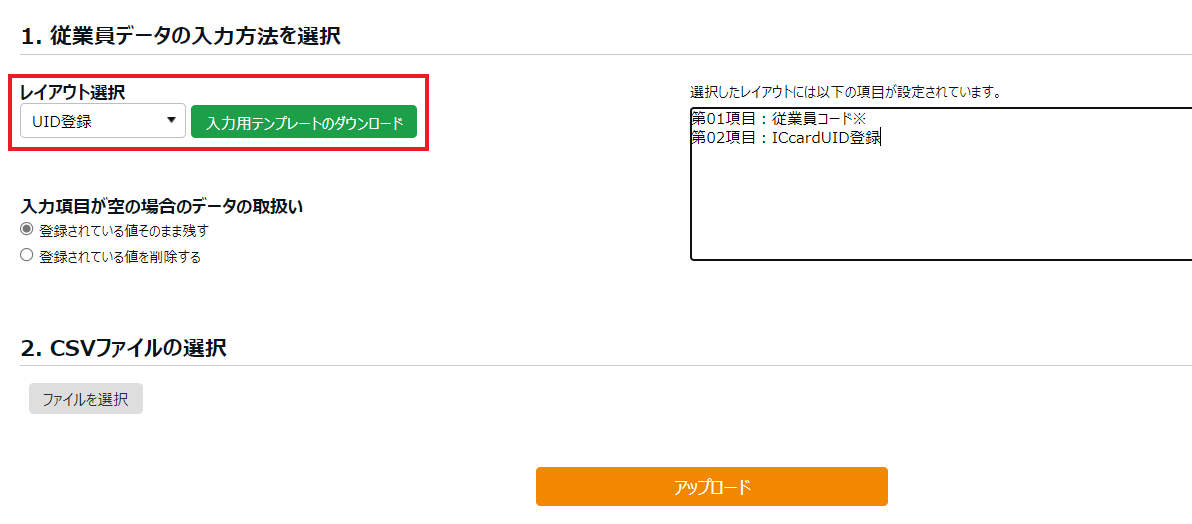
3. ダウンロードしたテンプレートに、データを入力して保存します。
4. 「CSVファイルの選択」項目にて、作成したCSVファイルを選択し、[アップロード]をクリックします。